iMovie 分割画面 – 2 つのビデオを並べて結合する方法
方法 iMovieで分割画面ビデオを作成する 2 つの動画を並べて表示したいですか? この方法で、他の有名なブロガーのように、YouTube 用のリアクション動画を作成して、トレンド動画に対する自分の意見を示すことができます。 Mac ユーザーでも iOS ユーザーでも、この記事の手順に従って、組み込みのビデオ エディターである iMovie を使用して分割画面ビデオを作成できます。 ただし、特別なテンプレートが必要な場合は、効果的なビデオ編集ツールの代替品を探すこともできます。 詳細な手順については、読み続けてください。
ガイドリスト
パート 1: Mac の iMovie で分割画面ビデオを作成する方法 パート 2: iPhone/iPad の iMovie で 2 つのビデオを並べて表示する方法 パート 3: 分割画面ビデオを作成するための最高の iMovie 代替品 パート 4: iMovie の分割画面ビデオに関する FAQパート 1: Mac の iMovie で分割画面ビデオを作成する方法
Mac を使用して iMovie で分割画面ビデオを作成したい場合は、まず iMovie のバージョンを確認する必要があります。以前の iMovie バージョンでは、サイドバイサイド機能を選択して iMovie 分割画面の作成を開始できます。以下の手順に従って、要件に応じて iMovie 分割画面を正常に作成してください。
ステップ1Mac で iMovie を開き、まとめたいビデオ クリップをタイムラインにドラッグ アンド ドロップします。
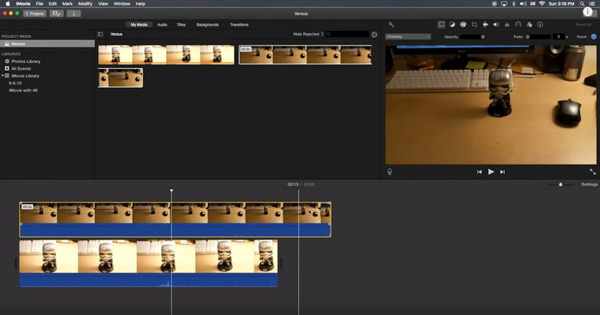
ステップ2その後、 並んで オーバーレイ設定からオプションを選択します。iMovieの分割画面をより魅力的にするためにトリミングやピンポイント調整が必要な場合は、 作物 道具。
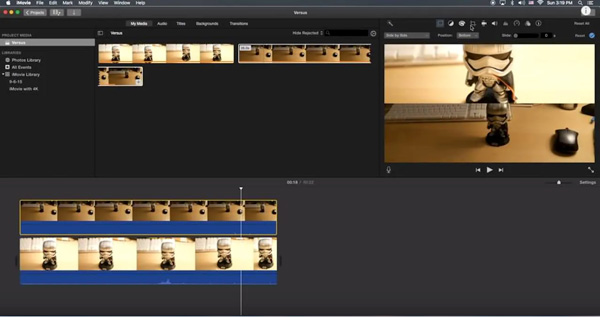
パート 2: iPhone/iPad の iMovie で 2 つのビデオを並べて表示する方法
今では誰もがスマートフォンやタブレットを持っているので、プロジェクトを簡単に実行できるのは非常に便利です。2 つのビデオを 1 つの画像にまとめたいのに、iPhone/iPad しか持っていない場合はどうしますか? デスクトップを使わずに実行できますか? おそらく可能です。このツールの助けを借りて、iPhone の iMovie で 2 つのビデオを並べて配置する正しい方法を紹介します。
ステップ1まず最初に、iPad/iPhoneでiMovieアプリを起動し、新しいプロジェクトを開始します。これで、iMovieで分割画面効果を追加したい2つのビデオを追加できます。
ステップ2その後、省略記号をクリックして分割モードを選択します。これで、左右に分割されます。分割画面のタイプを変更する場合は、画面下部のオーバーレイ コントロールから変更できます。
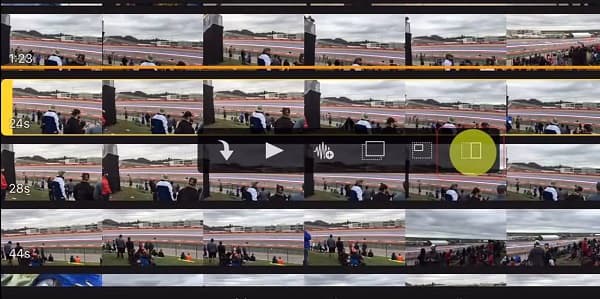
パート 3: 分割画面ビデオを作成するための最高の iMovie 代替品
4Easysoft Mac ビデオコンバーター 異なるテンプレートを使用して、2 つのビデオを 1 つのフレームに並べて水平または垂直にまとめることができます。元のオーディオ トラックを維持するか、コンピューターからバックグラウンド ミュージックを追加します。さらに、iMovie のような分割画面効果を作成するために特別に設計されたテンプレートがいくつかあります。AI テクノロジーを使用してフィルターを強化、変換、適用するための高度なフィルターを提供します。

特別なパターンと魅力的なデザインを備えた数十の分割画面テンプレートを提供します。
さまざまなパラメータを適用してビデオをカット、結合、トリミングし、分割画面ビデオを作成します。
比率サイズ、境界線、画面モードなどを使用して、iMovie としてサイドバイサイド ビデオを調整します。
ビデオを編集し、必要な部分を切り取り、異なるビデオ クリップを結合するなど、さまざまな操作を実行できます。
ステップ14Easysoft Total Video Converterをダウンロードしてインストールし、プログラムを起動して コラージュ メニューが表示されます。 テンプレート サイドバイサイド スタイルを選択して、iMovie の分割画面効果を作成します。選択できるテンプレートは多数あります。

ステップ2プログラムを起動したら、 コラージュ ボタンをメニュータブから選択します。この代替ツールでiMovieの分割画面効果を実現したい場合は、 テンプレート サイドバイサイドスタイルを選択します。

ステップ3手順を開始するには、2つのビデオを一緒にして、 + サイン。 フィルター プレビューの下のボタンをクリックするか、 オーディオ ボタン。

ステップ4もうすぐ終わりです。でもまずは に保存 ボタンをクリックして、編集したビデオの保存先となるフォルダを選択します。これでビデオをエクスポートする準備が整いました。 輸出 右下のボタン。

パート 4: iMovie の分割画面をオンラインで作成する方法
FlexClip を使って iMovie の分割画面エフェクトを作成する方法
FlexClip オンライン ビデオ エディターを使用すると、数回クリックするだけで、写真やビデオ クリップを簡単にアップロードし、簡単に並べて配置できます。トランジション、アニメーション、その他のエフェクトが多数用意されており、ビデオのレベルを大幅に向上させることができます。FlexClip のもう 1 つの利点は、iMovie の分割画面エフェクトをビデオに適用したい場合に無料で使用できることです。手順については、以下の手順に従ってください。
ステップ1メニュータブから、 メディア ボタンをクリックし、最初のビデオをストーリーボードに配置します。
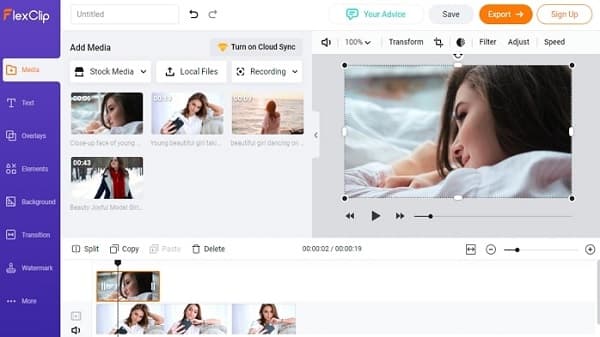
ステップ2オーバーレイとして、2番目のビデオを ストーリーボード と ピクチャーインピクチャー アイコンをクリックします。2 つのビデオを並べて表示するには、ドラッグ アンド ドロップするだけです。上部のバーのツールを使用してビデオ オーバーレイを強化することもできます。 明るさの調整、切り抜き、フィルターの追加、反転.
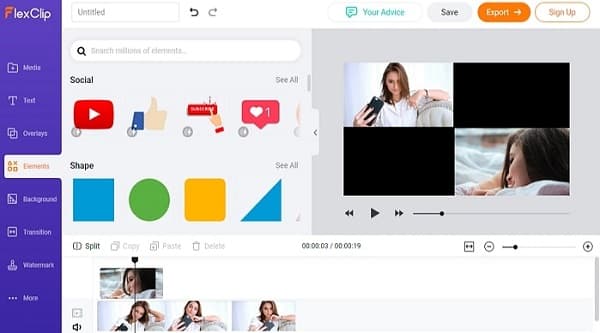
ステップ3これはオプションの手順ですが、2 つのビデオを並べてからビデオ編集を行う場合は、バックグラウンド ミュージックを設定したり、ナレーションを追加したり、キャプションやタイトルを追加したりすることもできます。
FlexClip を使って iMovie の分割画面エフェクトを作成する方法
Movavi の Fastreel オンライン ビデオ編集ツールを使用すると、iMovie のような分割画面ビデオをオンラインでスムーズに作成できます。オンライン ツールなので、面倒なデスクトップ ソフトウェアをインストールする必要はありません。また、ファイルは不正アクセスから保護されるため、プライバシーについて心配する必要もありません。編集したビデオは、ウォーターマーク付きで Fastreel に無料で保存できます。有料オプションを選択してウォーターマークを削除することもできます。
ステップ1作品に iMovie の分割画面効果を適用するため、2 つのフレームを含むテンプレートを選択します。
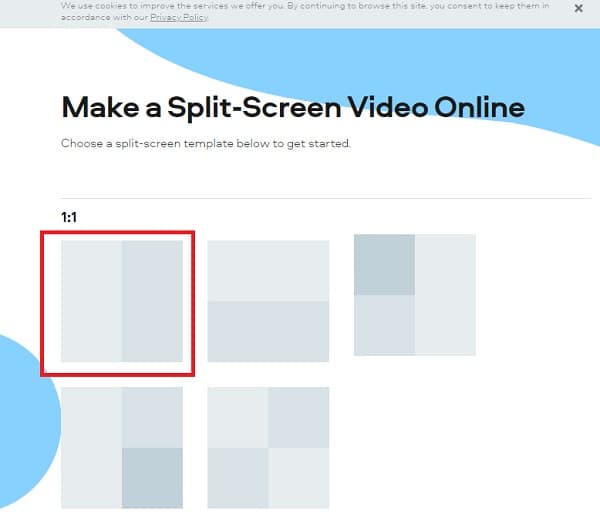
ステップ2クリック + ファイルをアップロード 画面の左上から、結合したい 2 つのビデオを追加します。
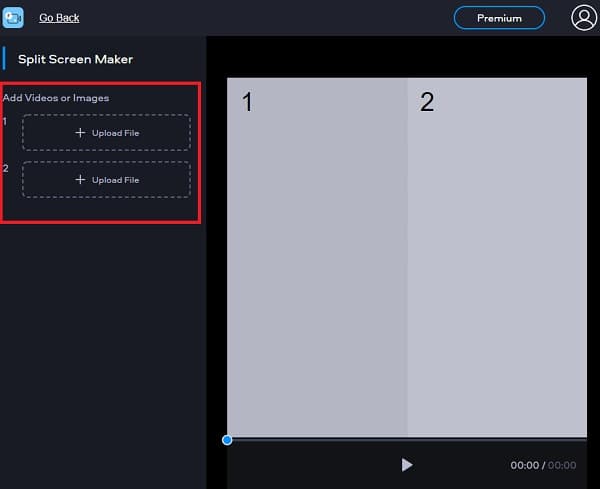
ステップ3作業に満足したら、 エクスポート結果 プレビューの右下にあるボタンをクリックします。
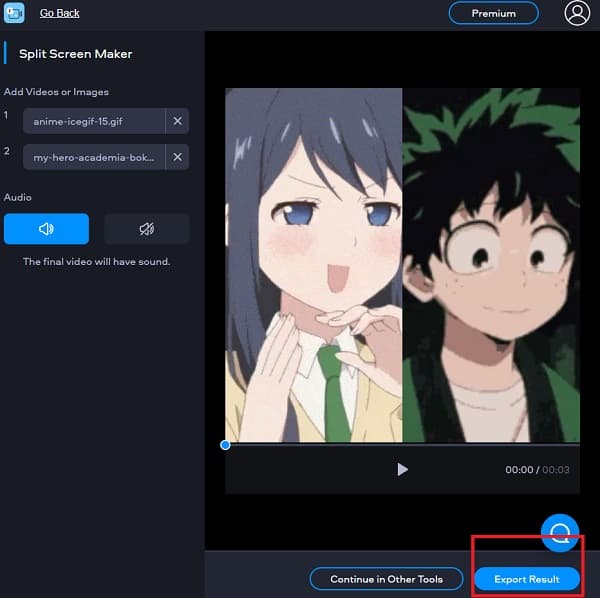
パート 4: iMovie の分割画面ビデオに関する FAQ
-
iMovie で複数の分割画面を作成できますか?
もちろんです! iMovie の分割画面効果を使用して、クリップを別のクリップに接続し、同時に再生することができます。また、複数のビデオを同じフレームに配置することもできます。
-
iMovie で分割画面ビデオを作成できないのはなぜですか?
おそらくビデオが正しい行に並んでいないため、分割するにはビデオが常に中央の行にある必要があることに注意してください。ただし、iMovie がクラッシュしている可能性もあるため、代替の iMovie ビデオ編集ツールを用意する必要があります。
-
iMovie の分割画面ビデオは自動的に保存されますか?
ご存知のとおり、 保存オプション iMovie のメニュー タブで、作業内容がすでにコンピューターのハード ドライブに自動的に保存されているためです。作業が完了すると、プロジェクトはさまざまなプラットフォームで共有できるようになります。
結論
これで議論は終わりです。Mac、iPhone、iPad、Windowsのいずれを使用してiMovieの分割画面ビデオを作成する場合でも、フィルターやバックグラウンドミュージック、トランジションを追加したり、2つのビデオの長さを調整したりすることができます。これらの機能をすべて1つのツールで試したい場合は、ダウンロードしてください。 4Easysoft トータルビデオコンバータ 今日から仕事が始まります。



